相關記錄清單
設定「相關記錄清單」後,即可在清單中顯示與條件一致的記錄。不僅同一個應用程式的記錄,也可以顯示其他應用程式的記錄,可在想將相關資訊整理成一個畫面顯示時使用。
例如,在顧客應用程式中配置「相關記錄清單」欄位後,指定活動記錄應用程式作為參照來源。如此一來,在顧客應用程式中新增記錄時,即可在清單顯示活動記錄應用程式的資料。
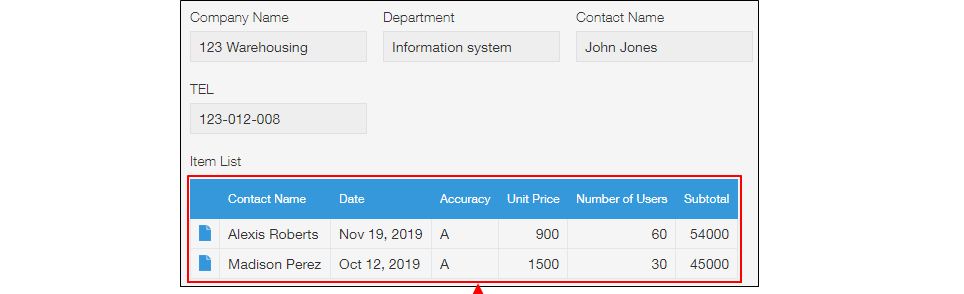
-
Lookup欄位
設定Lookup欄位後,即可參照並取得(複製)其他應用程式的記錄資訊。
由於不必反覆輸入相同內容的資料,有防止輸入錯誤和縮短輸入時間等優點。 -
應用程式的動作功能
使用動作功能,可將記錄的資料複製到其他應用程式或同一個應用程式後,新增新的記錄。
組合使用Lookup欄位、相關記錄清單欄位、應用程式動作這3個功能,即可在多個應用程式間整合資料,能更有效率地使用kintone。
關於相關記錄清單的設定方法,請參閱「設定相關記錄清單」。
在顧客應用程式中,統整並顯示每個顧客的案件清單及活動記錄。
也能從相關記錄清單顯示各項記錄的詳情。
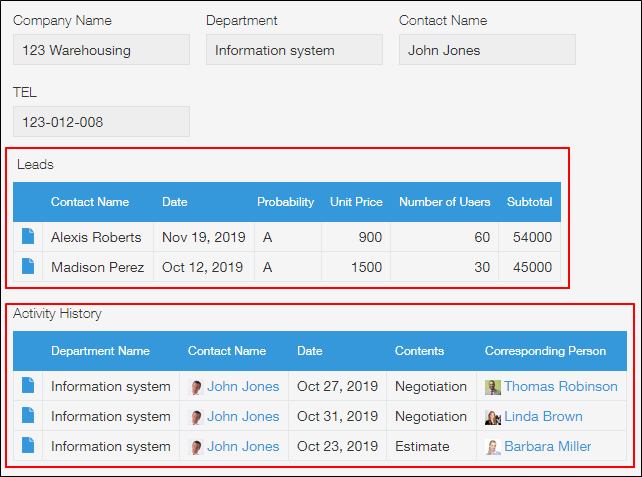
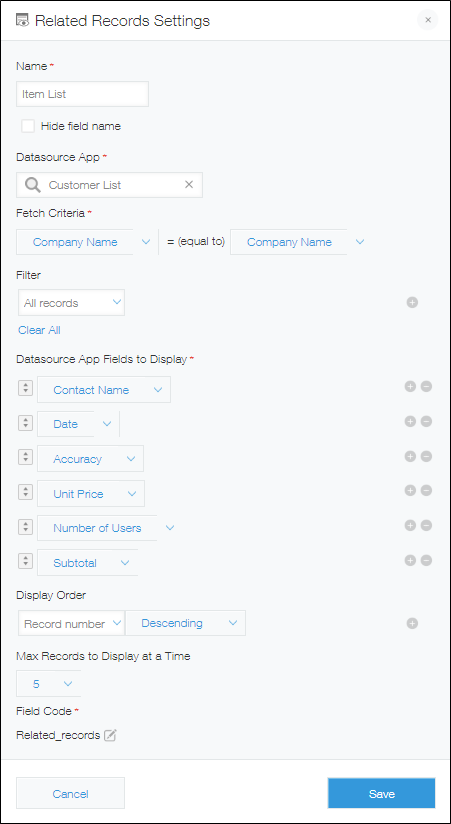
- 欄位名稱
- 指定相關記錄清單欄位的標題。
- 隱藏欄位名稱
- 在記錄的新增/編輯/詳情/列印用畫面中隱藏欄位名稱。
- 要參照的應用程式
- 選擇要顯示哪個應用程式的記錄。
輸入應用程式名稱後,會顯示符合的應用程式。
- 選擇要顯示哪個應用程式的記錄。
- 設定要顯示的記錄
- 從正在設定的該應用程式及參照來源的應用程式中,各選擇1個欄位。
另外,輸入關鍵字後,符合的欄位將顯示為選項。
要顯示的記錄條件中可指定的欄位僅限以下欄位。
單行文字方塊、數值、計算、連結、記錄號碼、Lookup
相關記錄清單設定項目中可指定為「要顯示的記錄條件」的欄位
- 從正在設定的該應用程式及參照來源的應用程式中,各選擇1個欄位。
- 更多篩選條件
- 除了「要顯示的記錄條件」之外,若要透過參照來源應用程式欄位的數值進一步篩選要顯示的記錄,請指定條件。
- 要顯示的欄位
- 選擇要參照的應用程式欄位。
會顯示選擇欄位的值。
- 選擇要參照的應用程式欄位。
- 記錄排序
- 指定記錄的顯示順序。
- 一次最多顯示記錄數
- 選擇一次要顯示的最多記錄數。
- 欄位代碼
- 在計算公式或API指定該欄位時使用的字串。
